Der vierte Teil der Übersetzung der offiziellen Dokumentation zur Datenvisualisierung in Kibana.
Link zum Originalmaterial: Kibana User Guide [6.6] »Visualisieren
Link zu Teil 1: Kibana Benutzerhandbuch. Visualisierung. Teil 1
Link zu Teil 2: Kibana Benutzerhandbuch. Visualisierung. Teil 2
Link zu Teil 3: Kibana Benutzerhandbuch. Visualisierung. Teil 3
Inhalt:
- Regionskarten
- Visual Builder für Zeitreihen
Regionskarten
Karten von Regionen sind thematische Karten, in denen Vektorformen mit Rändern unter Verwendung eines Gradienten gefärbt werden: Eine hohe Farbintensität zeigt große Werte an und eine niedrige Farbintensität entspricht niedrigeren Werten. Dies wird auch als Kartogramm bezeichnet.

Konfiguration
Durch Erstellen einer Karte mit Regionen konfigurieren Sie eine eingehende Verbindung, die das Ergebnis der Aggregation von Elasticsearch-Werten und eine Verknüpfung mit einer Vektordatei basierend auf einem gemeinsam genutzten Schlüssel verknüpft.
Daten
Metriken
Wählen Sie eine der unterstützten Metriken oder Aggregationen aus einer verwandten Quelle aus.
Segmente
Festlegen der Aggregation von Werten. Der Wert ist der Schlüssel, mit dem die Ergebnisse und Vektordaten auf der Karte verknüpft werden.
Optionen
Ebeneneinstellungen
- Vektorkarte : Wählen Sie aus der Liste der Vektorkarten. Diese Liste enthält Karten, die im Elastic Maps Service gehostet werden, sowie Ihre eigenen, die in der Datei config / kibana.yml angegeben sind . Weitere Informationen zum Konfigurieren von Kibana für benutzerdefinierte Layer finden Sie in der Dokumentation zu den Einstellungen der Regionskarte. Sie können auch die im Elastic Maps Service verfügbaren Vektorebenen untersuchen und anzeigen.
- Verknüpfungsfeld: Dies ist eine Eigenschaft aus der ausgewählten Vektorkarte, mit der die Werte in Ihrer Wertaggregation kombiniert werden. Wenn Werte aufgrund fehlender exakter Übereinstimmung nicht mit einer Form in der Vektorebene kombiniert werden können, zeigt Kibana eine Warnung an. Um diese Warnungen zu
visualization:regionmap:showWarnings , gehen Sie zu Management / Kibana / Erweiterte Einstellungen und setzen Sie false auf visualization:regionmap:showWarnings .
Stileinstellungen
- Farbschema: Eine Reihe von Farben zum Färben von Formen.
Grundeinstellungen
- Legendenposition: Position auf dem Kartenlegendenbildschirm.
- Tooltip anzeigen: Legt fest, ob der Tooltip angezeigt werden soll , wenn Sie den Mauszeiger über eine Form bewegen .
Visual Builder für Zeitreihen
Der visuelle Zeitreihenkonstruktor ist ein Visualisierer von Zeitreihendaten, wobei der Schwerpunkt darauf liegt, dass Sie alle Funktionen der Elasticsearch-Aggregationsplattform nutzen können. Mit dem visuellen Zeitreihendesigner können Sie die Unendlichkeit von Aggregationen und Aggregationen einer verwandten Quelle kombinieren, um den Datenkomplex auf ausdrucksstarke Weise anzuzeigen.
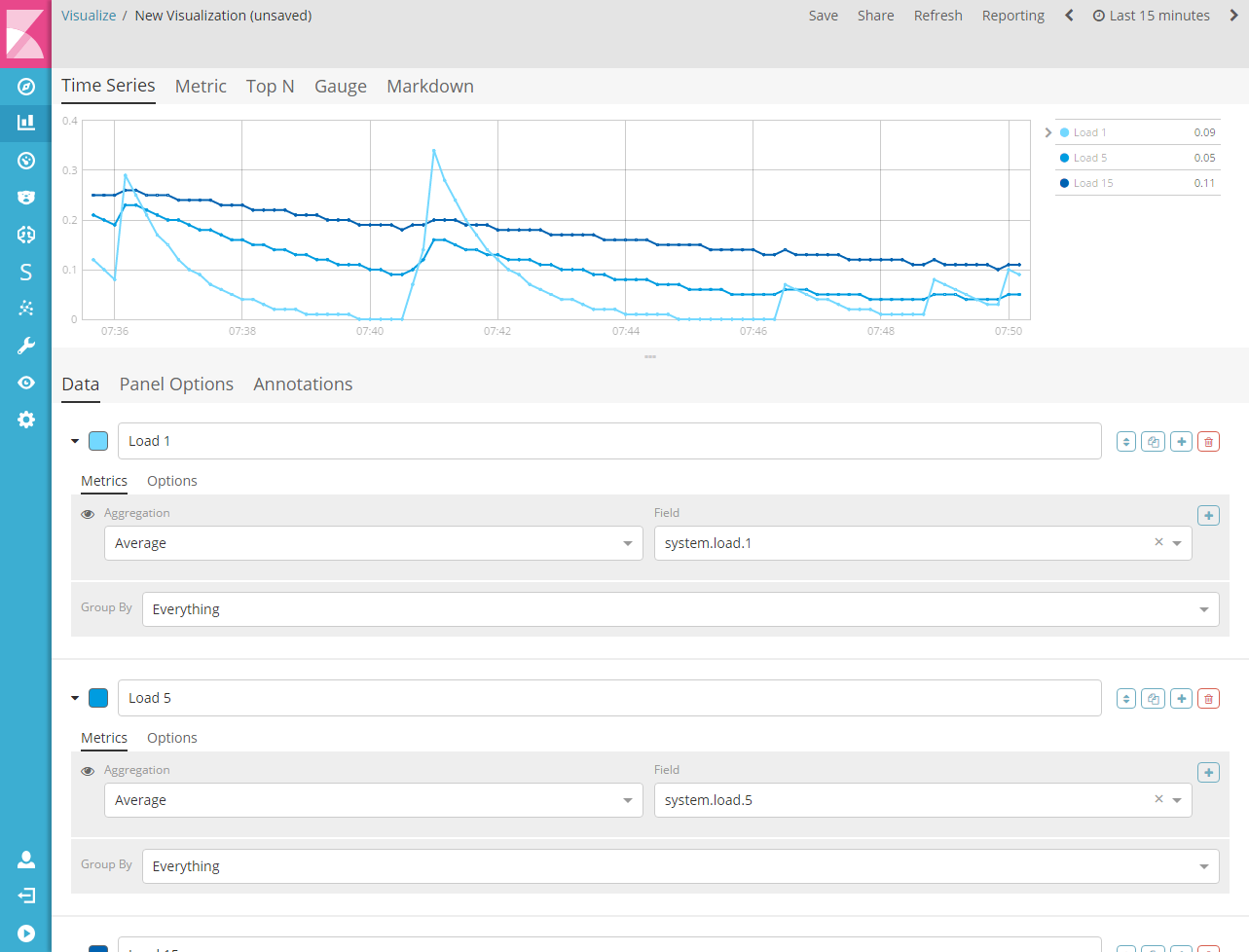
Renderings beenden
Der visuelle Zeitreihenkonstruktor verfügt über 6 verschiedene Arten der Visualisierung. Sie können zwischen den einzelnen Visualisierungstypen wählen, indem Sie die Auswahl mit Registerkarten oben auf der Benutzeroberfläche auswählen.
Zeitreihen
Die Histogrammvisualisierung unterstützt Bereiche, Diagramme, Diagramme und Schritte sowie mehrere Y-Achsen. Sie können die Farben, Punkte, die Liniendicke und die Fülltransparenz vollständig ändern. Diese Visualisierung unterstützt auch die Zeitverschiebung zum Vergleichen von zwei Zeiträumen. Es werden auch Anmerkungen unterstützt, die basierend auf einer Abfrage von einem separaten Index heruntergeladen werden können.
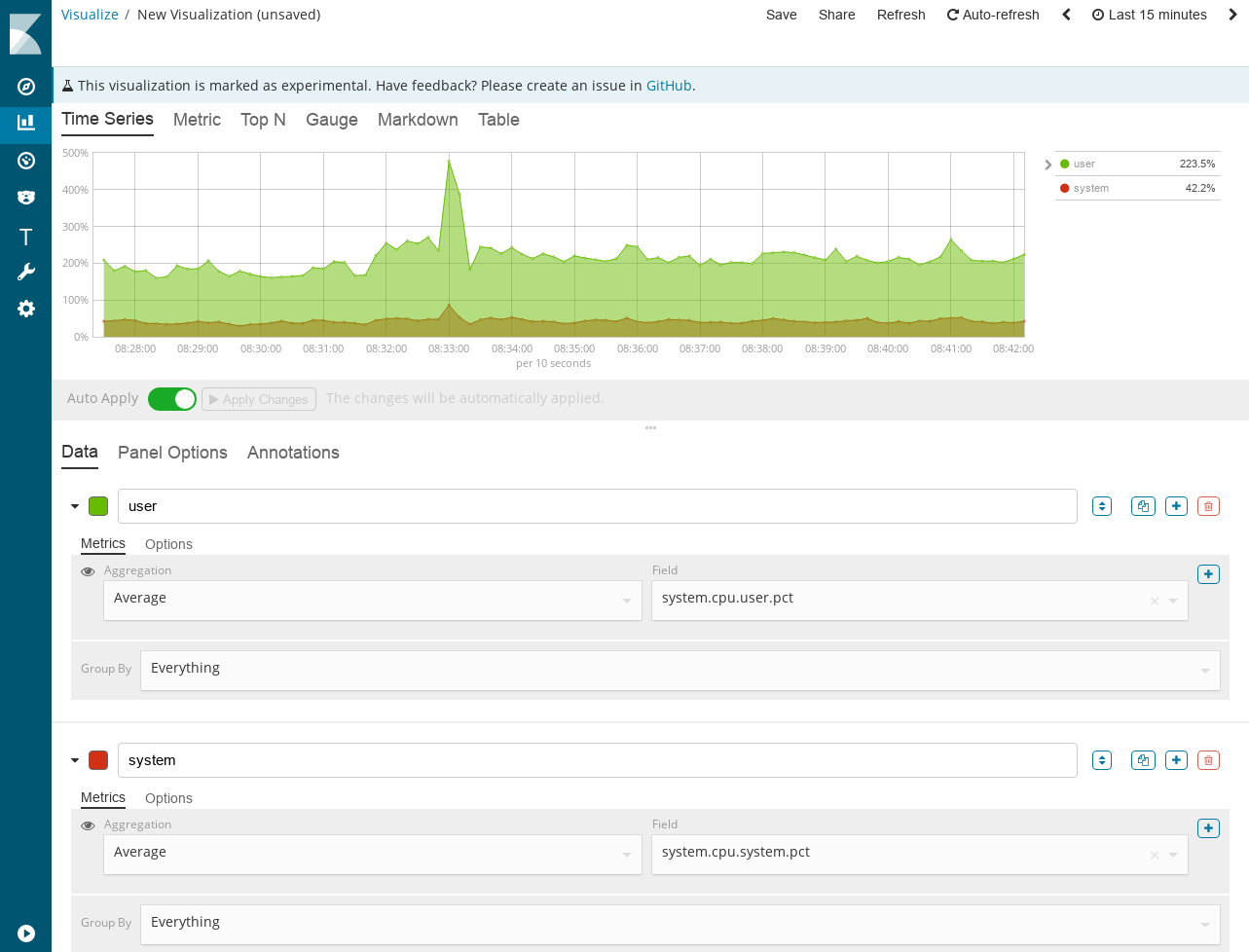
Metrisch
Visualisierung zur Anzeige der neuesten Nummern in einer Reihe. Diese Visualisierung unterstützt zwei Metriken: primäre und zweite. Signaturen und Hintergründe können basierend auf einer Reihe von Regeln vollständig geändert werden.
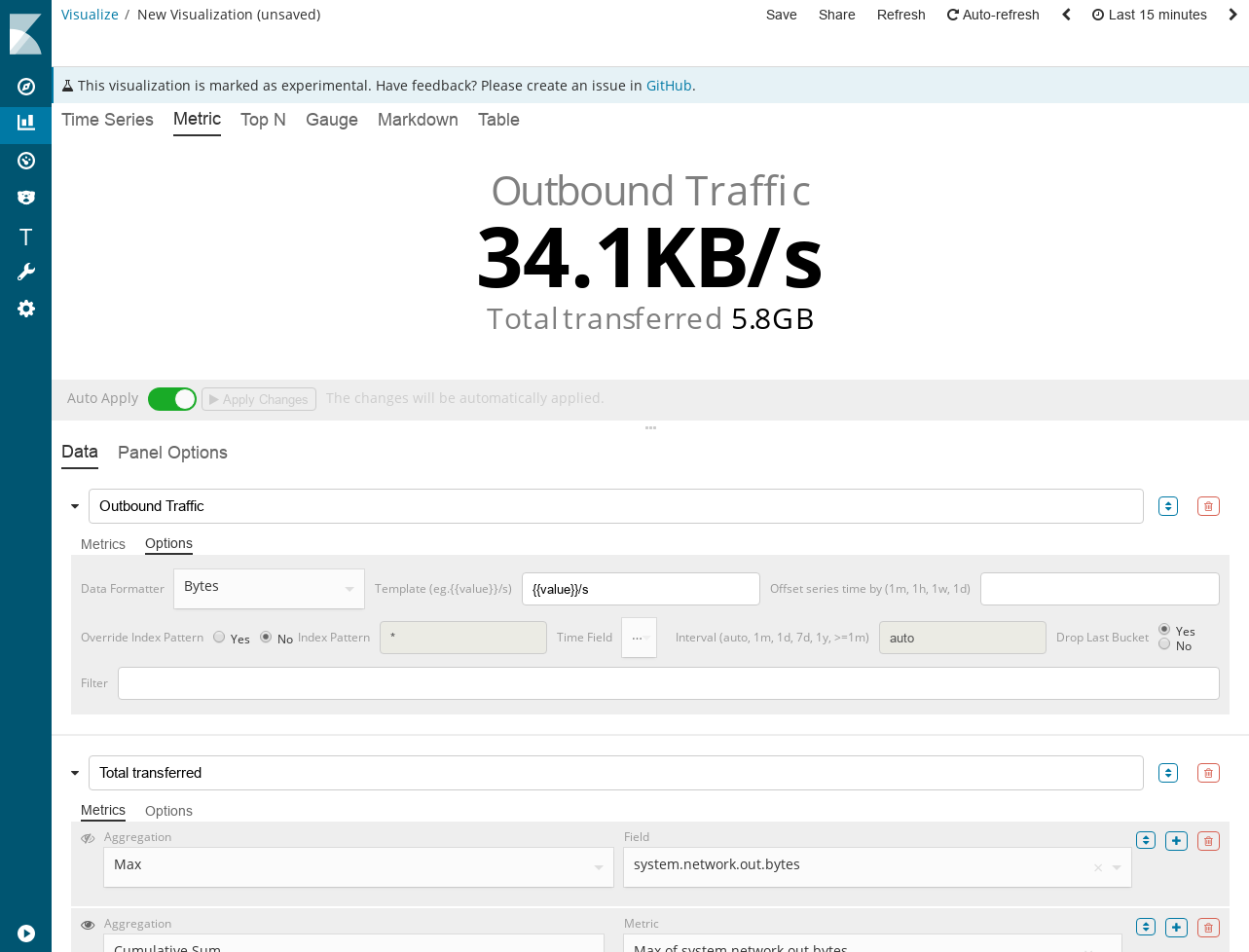
Top n
Dies ist ein horizontaler Balken, in dem die Y-Achse auf einer Reihe von Metriken basiert und die X-Achse den letzten Wert in dieser Menge darstellt. in absteigender Reihenfolge sortiert. Die Farbe dieser Streifen kann durch eine Reihe von Regeln vollständig angepasst werden.
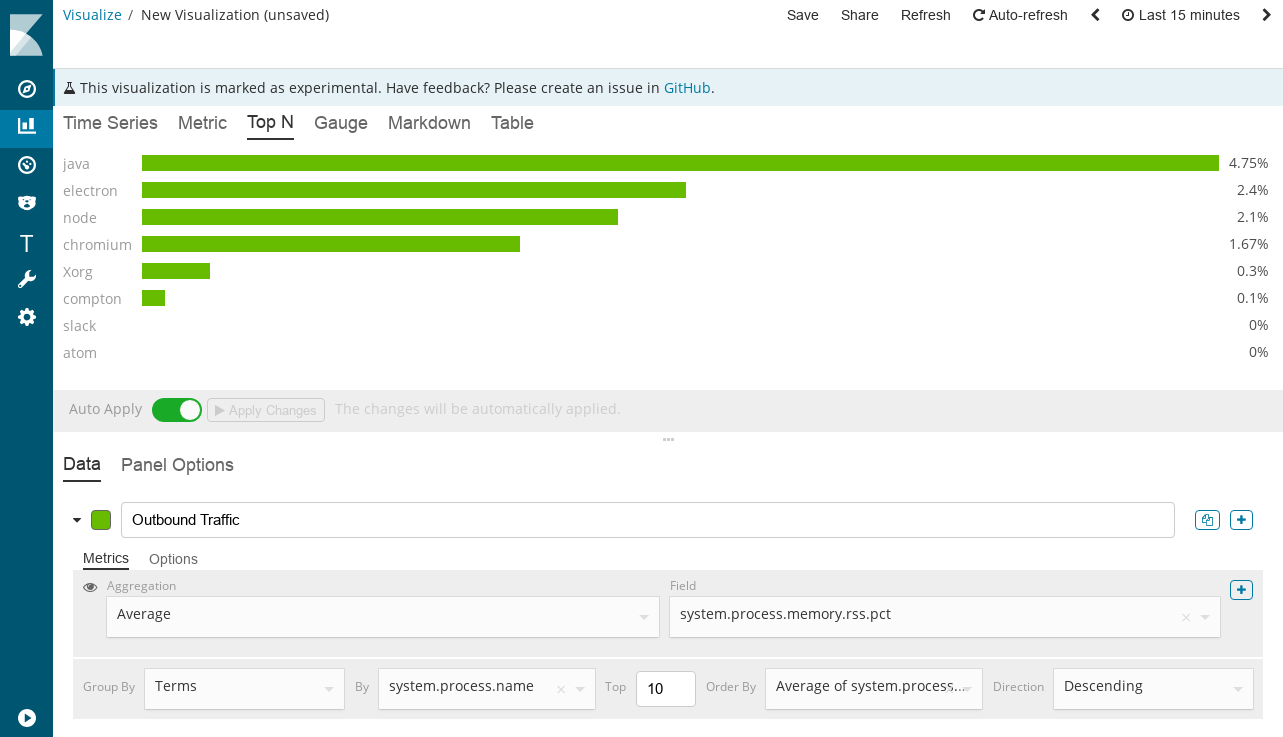
Messgerät
Diese Einzelwertskalenvisualisierung basiert auf dem letzten Wert im Satz. Die Skalenanzeige kann ein Halbkreis oder ein Kreis sein. Sie können die Dicke der internen und externen Linien anpassen, um die gewünschte Designästhetik zu erzielen. Skalierungsfarbe und -text können basierend auf einer Reihe von Regeln vollständig angepasst werden.
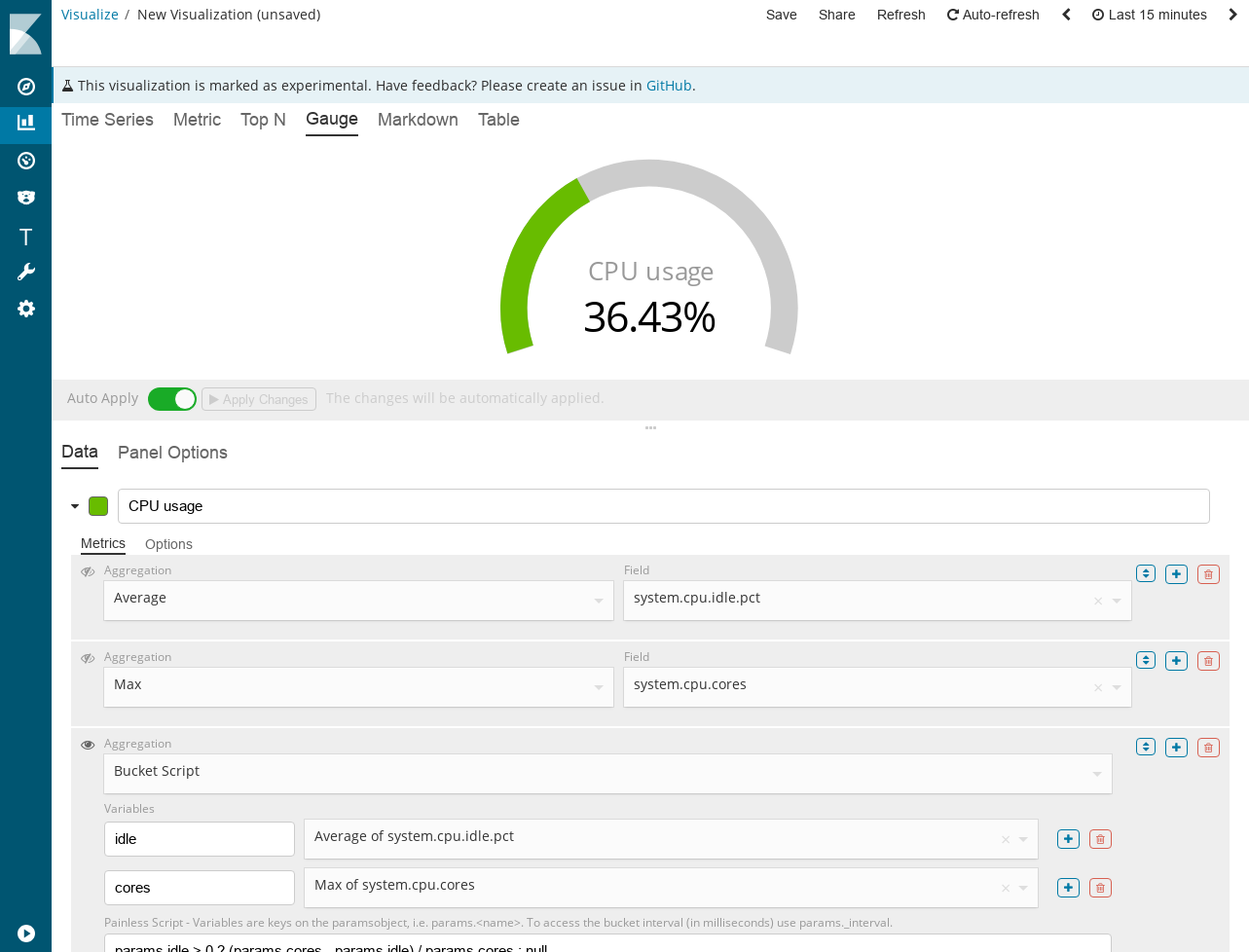
Abschlag
Mit dieser Visualisierung können Sie Markentext eingeben und die Syntax der Moustache-Vorlage einbetten, um die Marke mit Daten anzupassen, die auf einer Reihe von Zeilen basieren.

Tabelle
Mit der Tabellenvisualisierung können Sie Daten aus mehreren Zeitreihen ausgeben. Sie legen fest, welche Feldgruppe in den Zeilen und welche Datenspalten angezeigt wird.
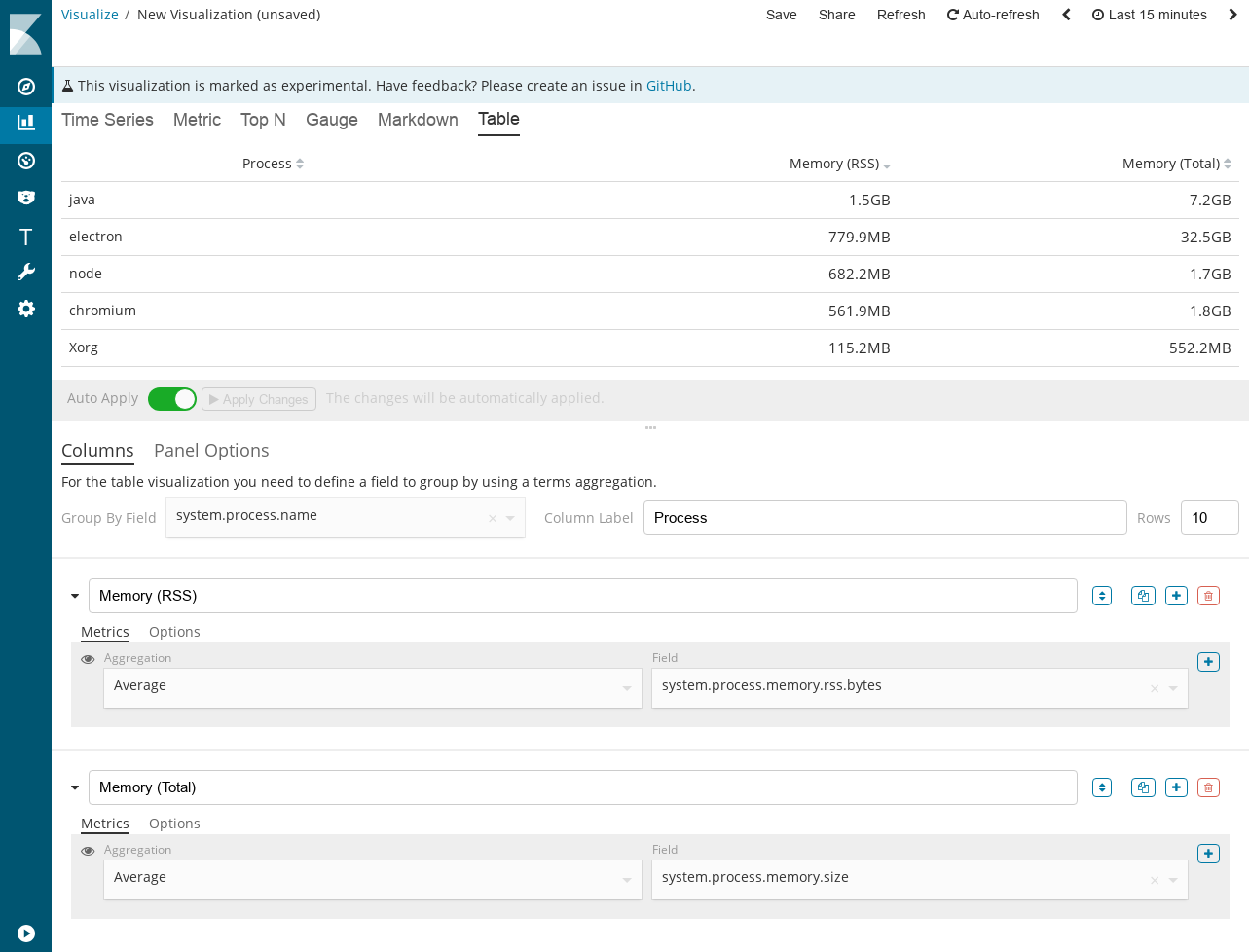
Schnittstellenübersicht
Die Benutzeroberfläche für jede Visualisierung ist die Zusammensetzung der Registerkarte "Daten" und der "Optionsleiste". Die einzige Ausnahme bilden die Zeitreihen- und Zeitstempelvisualisierungen. Zeitreihen haben eine dritte Registerkarte für Anmerkungen, Mark hat eine Registerkarte für den Editor.
Registerkarte Daten
Auf der Registerkarte Daten werden Serien für jede Visualisierung eingerichtet. Auf dieser Registerkarte können Sie je nach Unterstützung der Visualisierung mehrere Zeilen hinzufügen, wobei mehrere Aggregationen zu einer einzigen Metrik zusammengefasst werden. Es gibt eine Aufschlüsselung der wichtigen Komponenten der Registerkarte Benutzeroberflächendaten.
Serienetikett und Farbe
Jede Zeile unterstützt eine Signatur, die je nach Wahl des Visualisierungstyps für Legenden und Überschriften verwendet wird. Für nach Wert gruppierte Serien können Sie eine Moustache-Variable {{key}} , um den Wert zu ersetzen. Bei den meisten Visualisierungen können Sie auch eine Farbe auswählen, indem Sie auf das Beispiel klicken. Dadurch wird eine Farbpalette angezeigt.

Metriken
Jede Zeile unterstützt mehrere Metriken (Aggregationen). Die letzte Metrik (Aggregation) ist der Wert, der für die Serie angezeigt wird. Dies wird durch das Augensymbol links neben der Metrik angezeigt. Metriken können mithilfe von Aggregationen aus einer verwandten Quelle kompiliert werden. Ein häufiger Anwendungsfall besteht darin, eine Metrik mit einer maximalen Aggregation zu erstellen, dann eine abgeleitete Metrik zu erstellen und die vorherige maximale Metrik als Quelle auszuwählen. Dies schafft Geschwindigkeit.
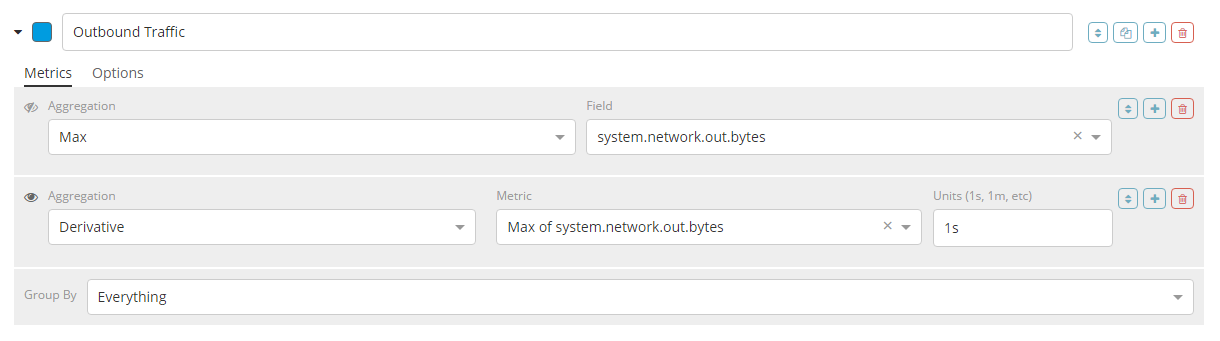
Zeilenoptionen
Jede Zeile unterstützt auch eine Reihe von Optionen, die von der Art der ausgewählten Visualisierung abhängen. Universell können Sie für jede Art der Visualisierung Folgendes konfigurieren:
- Datumsformat
- Zeitversatz
- Indexmuster, Zeitstempel und Intervalldefinition

Für Zeitreihenvisualisierungen können Sie außerdem Folgendes konfigurieren:
- Art der Schaltung
- Optionen für jeden Schaltungstyp
- Sichtbarkeit der Legende
- Optionen für die Y-Achse
- Farbthema Aufteilung
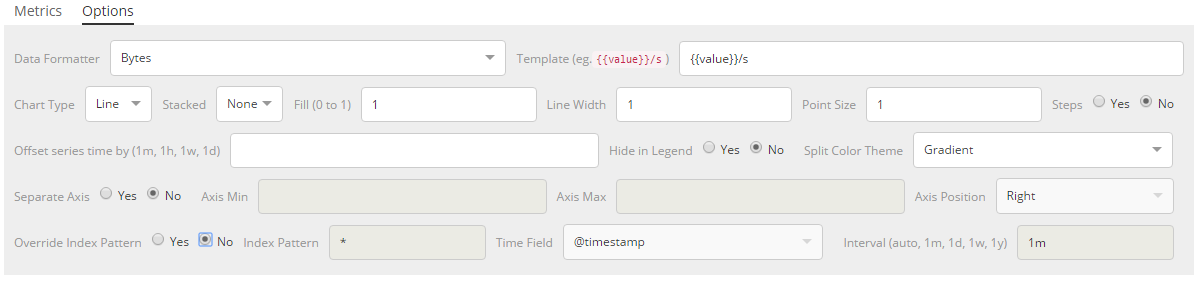
Gruppierung nach Steuerelementen
Am unteren Rand der Metrik befindet sich eine Reihe von Steuerelementen zum Gruppieren nach, mit denen Sie festlegen können, wie die Serien gruppiert oder unterteilt werden sollen. Es gibt 4 Optionen:
- alle
- Filter (eins)
- Filter (mehrere, mit benutzerdefinierten Farben)
- Werte
Standardmäßig werden Zeilen gruppiert.
Registerkarte "Bedienfeldoptionen"
Auf der Registerkarte Optionsfeld wurde das gesamte Bedienfeld konfiguriert. Abhängig von der ausgewählten Visualisierung stehen eine Reihe von Optionen zur Verfügung. Im Folgenden finden Sie eine Liste der zur Visualisierung verfügbaren Optionen:
Zeitreihen
- Indexmuster, Zeitstempel, Intervall
- Minimum und Maximum der Y-Achse
- Position der Y-Achse
- Hintergrundfarbe
- Sichtbarkeit der Legende
- Legendenposition
- Plattenfilter
Metrisch
- Indexmuster, Zeitstempel, Intervall
- Plattenfilter
- Farbregeln für Hintergrund und Primärwert
Top n
- Indexmuster, Zeitstempel, Intervall
- Plattenfilter
- Hintergrundfarbe
- Artikel-URL
- Farbregeln für Farbstreifen
Messgerät
- Indexmuster, Zeitstempel, Intervall
- Plattenfilter
- Hintergrundfarbe
- maximale Skala
- Skalenstil
- äußere Schuppenfarbe
- äußere Skalendicke
- Skalierliniendicke
- Farbregeln für die Farbe von Skalenlinien
Abschlag
- Indexmuster, Zeitstempel, Intervall
- Plattenfilter
- Hintergrundfarbe
- Sichtbarkeit scrollen
- vertikale Ausrichtung des Inhalts
- Benutzerdefiniertes CSS-Dashboard mit weniger Syntaxunterstützung
Registerkarte "Anmerkungen"
Auf der Registerkarte Anmerkungen wird die Anmerkungsdatenquelle zur Zeitreihenvisualisierung hinzugefügt. Sie können die folgenden Optionen konfigurieren:
- Indexmuster und Zeitfeld
- Anmerkungsfarbe
- Anmerkungssymbol
- Felder in der Nachricht enthalten
- Nachrichtenformat
- Panel- und globale Filteroptionen
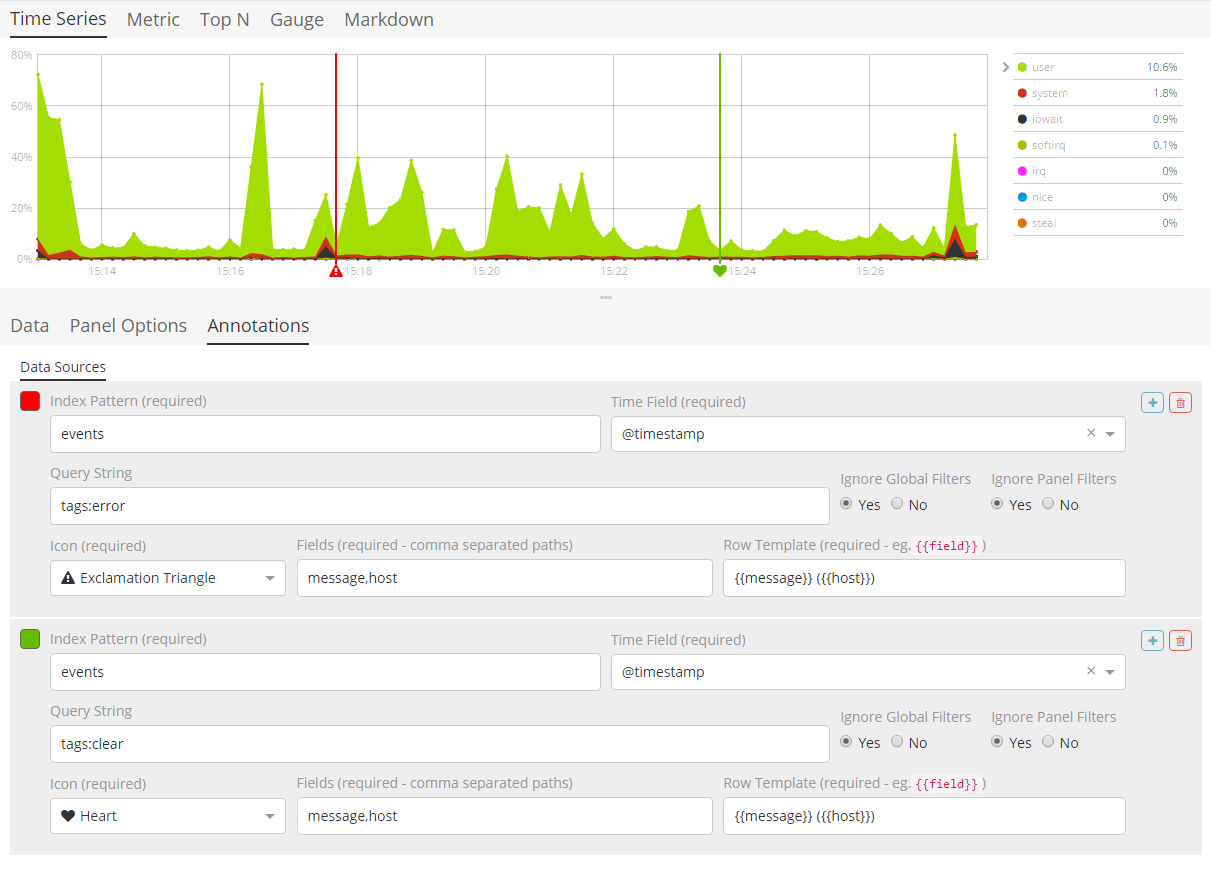
Registerkarte Markdown
Auf der Registerkarte Markierung wird die Quelle für die Markierungsvisualisierung bearbeitet. Die Benutzeroberfläche enthält einen Editor im linken Bereich und verfügbare Variablen aus der Datentabelle rechts. Sie können auf die Variablennamen klicken, um die Moustache-Vorlagenvariable in die Markierung an der Cursorposition einzufügen. Die Moustache-Syntax verwendet den Prozessor Handlebar.js, eine erweiterte Version der Moustache-Vorlagensprache.
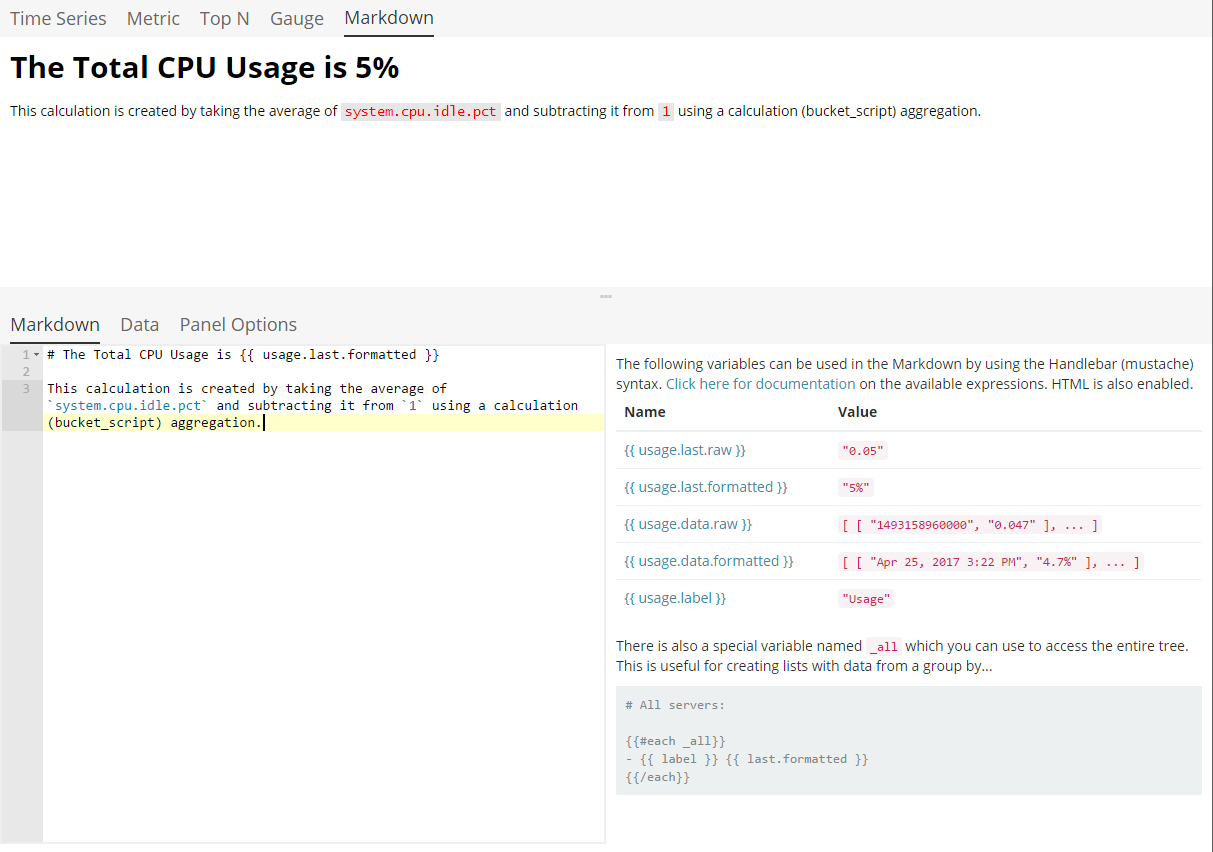
Der fünfte Teil.